Если вам нужно максимальное время автономной работы Samsung Galaxy S4, воспользуйтесь этими советами!
В вашем Samsung Galaxy S4 недостаточно энергии, чтобы продержаться весь день? Что ж, у нас есть несколько советов, которые помогут вам максимально эффективно использовать эту батарею. Управление фоновыми приложениями, активностью беспроводной сети и дисплеем — все это важные части картины. Во многом это здравый смысл, но очень легко забыть сделать много основ.
Если у вас более новый телефон Galaxy, ознакомьтесь с нашим лучшие советы по экономии заряда батареи для Galaxy S5!
Включите режим энергосбережения

Режим энергосбережения удобно регулирует загрузку процессора, яркость экрана и отключает вибрацию сразу, чтобы сэкономить заряд батареи. Вибрация большая; убедитесь, что ваши уведомления настроены на отключение звука или звук вместо этого с помощью клавиш регулировки громкости.
- Проведите вниз от верхней части главного экрана, чтобы открыть панель уведомлений.
- Коснитесь значка в правом верхнем углу, чтобы увидеть все параметры.
- Коснитесь Энергосбережение.
Уменьшите яркость экрана и уменьшите время ожидания

Дисплей на Samsung Galaxy S4, как правило, больше всего расходует заряд батареи. Уменьшение яркости экрана может сэкономить вам драгоценное время, но снизит видимость на улице. Установка более короткого времени ожидания гарантирует, что экран не будет активен дольше, чем это абсолютно необходимо, хотя он может отключаться слишком быстро для ваших предпочтений.
- Проведите вниз от верхней части главного экрана, чтобы открыть панель уведомлений.
- Перетащите ползунок яркости вверху влево.
- Коснитесь значка шестеренки вверху, вкладки «Мое устройство» вверху, затем «Дисплей».
- Нажмите Тайм-аут экрана и установите, через какое время экран выключится сам по себе.
Отключите неиспользуемые функции и беспроводные соединения

Легко забыть, что некоторые беспроводные функции постоянно работают в фоновом режиме, ничего не делая. Выключайте их, когда они не используются. Просто помните, что если вы большую часть дня находитесь в зоне действия точки доступа Wi-Fi, вы фактически сэкономите энергию, используя ее вместо сотовых данных.
- Проведите вниз от верхней части главного экрана, чтобы открыть панель уведомлений.
- Коснитесь значка в правом верхнем углу, чтобы увидеть все параметры.
- Нажмите NFC, Wi-Fi, Bluetooth, GPS и Мобильная точка доступа, чтобы значки стали серыми. Другие посторонние функции, такие как Air View и зеркальное отображение экрана, также можно отключить здесь, чтобы сэкономить заряд батареи.
Управление синхронизацией и автозагрузкой

Синхронизация, в частности, может сильно разряжать батарею. Хотя отключение синхронизации из области уведомлений означает, что некоторые приложения не будут уведомлять вас так быстро, как вам хотелось бы, это, безусловно, сэкономит вам заряд батареи. Google+ может быть ключевым нарушителем здесь, но также и другие облачные приложения, такие как Dropbox, которые настроены на резервное копирование фотографий, когда вы их снимаете. Не забудьте погрузиться в свои различные приложения и по отдельности отключить автозагрузку и синхронизировать все, что не является жизненно важным.
- Проведите вниз от верхней части главного экрана, чтобы открыть панель уведомлений.
- Коснитесь значка в правом верхнем углу, чтобы увидеть все параметры.
- Нажмите «Синхронизировать», чтобы значок стал серым.
Отключить виджеты и живые обои

Виджеты на главном экране и активные обои печально известны тем, что потребляют заряд батареи, поскольку они в основном активны все время. Дайте им топор. Ведь они тебе никогда не были нужны, верно?
- Длительное нажатие на виджет домашнего экрана.
- Перетащите его в корзину в верхней части экрана и отпустите.
- Нажмите и удерживайте фон главного экрана и нажмите «Установить обои» во всплывающем окне.
- Нажмите «Главный экран» и выберите источник обоев, отличный от живых обоев.
- Выберите изображение, обрежьте его соответствующим образом и нажмите «Готово» в правом верхнем углу.
Закройте, отключите или удалите неиспользуемые приложения

Приложения могут работать в фоновом режиме и использовать драгоценные циклы процессора, когда вы не используете их активно. Большинство из них отображаются в режиме многозадачности и могут быть безопасно закрыты оттуда. Хотя некоторые из них необходимо закрывать вручную, это не всегда целесообразно. Принудительное закрытие и отключение фоновых приложений может привести к нестабильности, в зависимости от того, насколько они важны. Будь уверен прочитайте здесь о том, как ваш телефон уже довольно хорошо справляется с управлением памятью перед тем, как отправиться на задание, убивающее веселье. В любом случае, просмотр настроек вашей системы может, по крайней мере, показать самые активные (и энергоемкие) приложения на вашем Samsung Galaxy S4. В большинстве случаев удаление этих приложений будет лучше, чем просто их уничтожение, поскольку они часто перезапускаются сами по себе.
- Удерживайте кнопку «Домой», чтобы вызвать режим многозадачности.
- Коснитесь значка в правом нижнем углу, чтобы закрыть все активные приложения.
- Проведите вниз от верхней части главного экрана, чтобы открыть панель уведомлений.
- Нажмите значок шестеренки вверху, вкладку «Дополнительно» вверху, затем «Диспетчер приложений».
- Проведите пальцем влево, пока не окажетесь на вкладке «Бег». Нажмите «Показать кешированные процессы» вверху, чтобы увидеть фоновые приложения.
- Нажмите «Приложения» и выберите «Стоп», чтобы остановить запущенные в данный момент процессы.
- Перейдите на вкладку «Все» и коснитесь проблемных приложений, чтобы принудительно остановить, удалить или отключить уведомления.
Получить приложения для управления аккумулятором
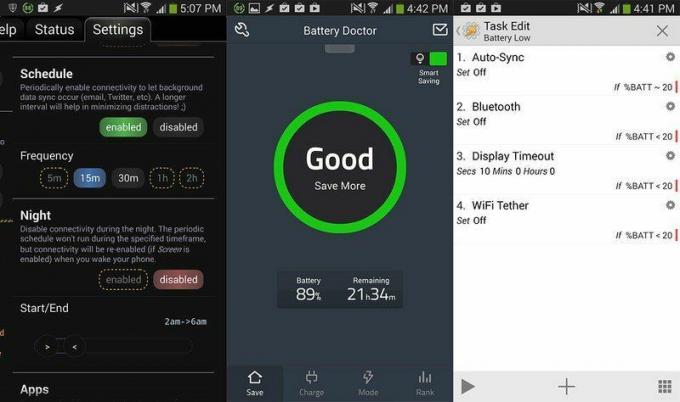
Многие из описанных выше задач могут выполняться автоматически (или, по крайней мере, с помощью) с помощью высококачественных приложений в Google Play. С их помощью вы можете контролировать, когда какие приложения запускаются, какие приложения потребляют драгоценные ресурсы, и автоматически переключать определенные функции в определенных условиях. Вот лишь несколько советов, которые помогут вам начать.
- Скачать: Таскер ($2.99)
- Скачать: СокЗащитник ($4.99)
- Скачать: Батарейный доктор (Бесплатно)
- Скачать: озеленение (Бесплатно)
- Скачать: Детектор вейклоков (Бесплатно)
Приобретите расширенный или запасной аккумулятор
Если вам нужна дополнительная уверенность в том, что ваш Samsung Galaxy S4 продержится целый день, доступны аккумуляторы увеличенной емкости. Они добавят толщину вашему устройству, но это может быть необходимым злом, чтобы ваш телефон оставался активным как можно дольше. Вы также можете взять стандартную аккумуляторную батарею, чтобы заменить ее по мере необходимости.
Это наши советы по экономии заряда батареи на вашем Samsung Galaxy S4, но, возможно, у вас есть несколько советов, которые помогут вам продержаться в течение дня. Отключитесь в комментариях и дайте нам знать, как вы используете свой телефон в течение дня!
Саймон занимается мобильными технологиями еще до выхода первого iPhone. После создания новостных статей, подкастов, видеообзоров и всего, что между ними, он теперь помогает отраслевым партнерам узнавать об их последних продуктах. Свяжитесь с ним по адресу [email protected].
